Funzioni del Pannello principale
Questa sezione descrive le operazioni base per l'uso dei controlli e dei pannelli secondari del Pannello principale.
Attivare un controllo del Pannello principale
Fare clic o doppio clic sul controllo.
Alcuni controlli non rispondono al clic del mouse -- ad esempio l'orologio e la spia di occupato.
Aprire un pannello secondario
La presenza di un pannello secondario è segnalata da un pulsante a freccia al di sopra del controllo.
Fare clic sul pulsante a freccia sopra il controllo.
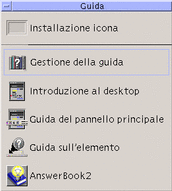
Chiudere un pannello secondario
I pannelli secondari si chiudono automaticamente non appena si sceglie un controllo, salvo i casi in cui il pannello non si trovi nella posizione originaria.
-
Fare clic sul controllo a freccia del pannello secondario.
-
Oppure, fare doppio clic sul pulsante di controllo della finestra nell'angolo superiore sinistro del pannello secondario
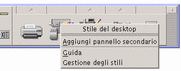
Menu a scomparsa del Pannello principale
Ogni controllo del Pannello principale dispone di un menu a scomparsa. Le opzioni di questo menu sono diverse per ogni controllo.
Come visualizzare un menu a scomparsa del Pannello principale
Contenuto dei menu a scomparsa
Il contenuto dei menu a scomparsa dipende dal comportamento del controllo e dalla sua posizione.
Controlli del pannello primario
Se il controllo avvia un'applicazione, la prima opzione del menu sarà il comando di avvio di quell'applicazione. La scelta di questa opzione equivale a fare clic sul controllo.
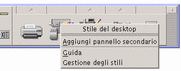
Inoltre, il menu a scomparsa può contenere le seguenti opzioni:
Aggiungi pannello secondario -- Aggiunge al controllo un pannello secondario
Elimina pannello secondario -- Elimina il pannello secondario e il suo contenuto
Guida -- Visualizza la guida sul controllo
Area dei commutatori
L'area dei commutatori è la parte del Pannello principale non occupata dai controlli o dai pulsanti degli spazi di lavoro.

Il menu a scomparsa associato a quest'area contiene le seguenti opzioni:
Aggiungi spazio di lavoro -- Aggiunge uno spazio di lavoro e crea il nuovo pulsante corrispondente
Guida -- Visualizza la guida sui commutatori degli spazi di lavoro
Pulsanti degli spazi di lavoro
Tutti i pulsanti degli spazi di lavoro sono associati a un proprio menu.

Il menu a scomparsa di questi pulsanti comprende le seguenti opzioni:
Aggiungi spazio di lavoro -- Aggiunge un nuovo spazio di lavoro
Elimina -- Elimina lo spazio di lavoro
Rinomina -- Trasforma il pulsante dello spazio di lavoro in un campo di testo per consentire la modifica del nome
Guida -- Visualizza la guida sui commutatori degli spazi di lavoro
Controlli dei pannelli secondari
Il menu a scomparsa associato a un controllo di un pannello secondario include un comando per collocare il controllo nel pannello primario.

Il menu a scomparsa di questi controlli include le seguenti opzioni:
Copia nel Pannello principale -- Duplica il controllo nel pannello primario inserendolo al posto di quello corrente
Elimina -- Elimina il controllo dal pannello secondario
Guida -- Visualizza la guida sul controllo
Guida del Pannello principale
È possibile visualizzare informazioni di guida per:
-
I singoli controlli
-
L'uso e la configurazione del Pannello principale
Come visualizzare la guida su un controllo del Pannello principale
Scegliere Guida dal menu a scomparsa del controllo.
Oppure:
-
Visualizzare il pannello secondario della Guida.
-
Fare clic sul controllo "Guida sull'elemento".
Il puntatore cambierà forma.
-
Fare clic sul controllo su cui si desidera ottenere informazioni.
Come visualizzare la guida sull'uso e la configurazione del Pannello principale
-
Aprire il pannello secondario della Guida.
-
Fare clic sul controllo "Guida del pannello principale".
Verrà aperta la finestra della guida contenente il volume sul Pannello principale.
Spostamento del Pannello principale o di un pannello secondario
I pannelli secondari possono essere spostati come una normale finestra -- trascinando la barra del titolo.
Per spostare il Pannello principale si utilizzano gli appositi punti di aggancio.

Riduzione a icona del Pannello principale
Per ridurre ad icona la finestra del Pannello principale, procedere come segue.
Fare clic sul pulsante di riduzione a icona del Pannello principale.
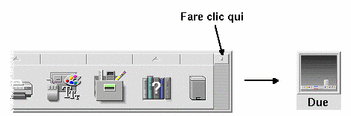
L'icona del Pannello principale avrà il nome dello spazio di lavoro.
- © 2010, Oracle Corporation and/or its affiliates
